T Space Pass 유튜브 프리미엄 계정 연결 방법이 궁금하세요?
우주패스를 통해 유튜브 프리미엄 구독을 신청하더라도, 구글 계정에 연결하지 않으면 유튜브 프리미엄을 이용할 수 없기 때문에 반드시 연결 과정을 거쳐야 합니다.
방법은 어렵지 않으나, 처음 사용하시는 분들에게는 어려울 수 있고, 연결 과정에서 오류가 발생할 수도 있습니다. 그래서 오늘은 우주패스 유튜브 프리미엄 계정 연결 방법과 오류 원인, 해결 방법을 정리해 보았는데, 이용하시는데 도움이 되셨으면 좋겠습니다.
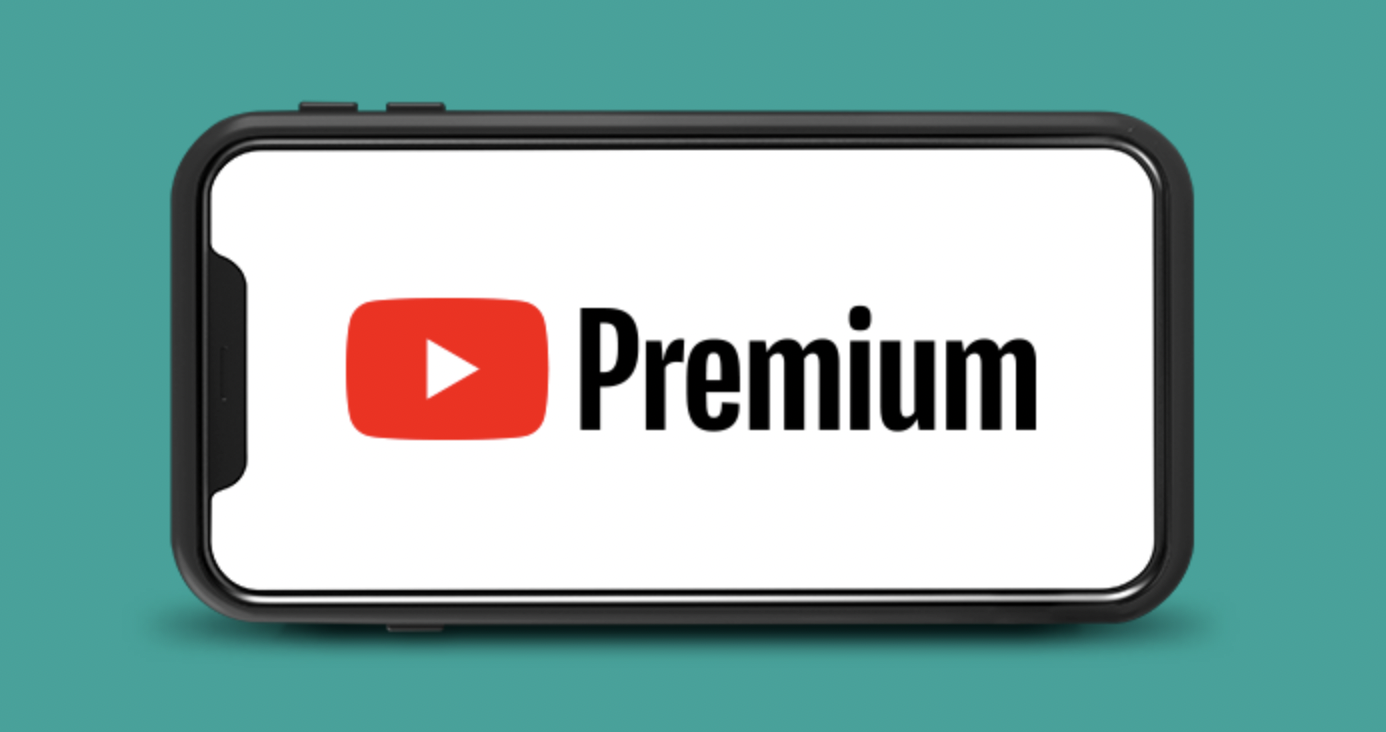
T space pass 유튜브 프리미엄 계정 연결
T 유니버스 패스(하나, 생활, 유튜브 프리미엄)를 통해 유튜브 프리미엄 가입 신청을 완료하셨다면, 이제 구글 아이디와 계정을 연동해야 유튜브 프리미엄을 이용하실 수 있습니다.
다만, Space Pass를 통해 YouTube Premium을 이용할 때 한 가지 주의할 점은 YouTube Premium을 이용할 수 있는 기간은 해당 Space Pass 구독 기간과 동일하다는 점입니다.
따라서 Space Pass 가입 시 즉시 YouTube Premium 계정에 연결해야 혜택을 최대한 활용할 수 있습니다. 이미 멤버십을 이용하고 계시다면, 기존 멤버십을 해지하신 후 바로 접속하실 수 있습니다.
우주패스 유튜브 프리미엄에 구글 계정을 연동한 경우, 상품이 해지될 때까지 계정 변경이 불가능하며, 계정 해지 및 재연결도 불가능합니다.
상품 가입 후 7일 이내에 서비스 연결을 완료하지 않을 경우 서비스가 자동으로 취소되며, 납부하신 가입비 전액을 환불해 드립니다. 상품을 구독하고 즉시 취소할 경우, 3개월 동안 동일한 상품에 다시 가입할 수 없습니다.
T 유니버스 패스 유튜브 프리미엄 계정 연결 방법
우주패스 유튜브 프리미엄 계정을 연결하는 방법은 다음과 같이 3가지가 있습니다.
① T 유니버스 홈페이지에서 유튜브 프리미엄 접속 방법
② 스페이스패스 가입 후 수신된 문자 메시지를 통해 유튜브 프리미엄에 접속하는 방법
③ T World 앱을 통해 YouTube Premium에 연결하는 방법
1. T 유니버스 홈페이지에서 유튜브 프리미엄에 접속하는 방법
첫 번째 방법은 스페이스패스 가입 후 나타나는 화면 하단의 내 구독 버튼을 클릭한 뒤, 구매한 스페이스패스 혜택 중 유튜브 프리미엄 연결을 클릭해 구글 계정을 연결하는 방법이다.
① T유니버스 > 나의 구독 > 유튜브 프리미엄 연결을 클릭하세요.
② YouTube Premium 이용약관을 확인하고 Google 계정으로 계속하기를 클릭하세요.
본 작업은 구글의 보안정책에 따라 구글이 허용하는 브라우저(크롬, 사파리, 삼성인터넷 등)에서만 정상적으로 이용이 가능하니 주의하시기 바랍니다.
③ 유튜브 프리미엄을 사용할 구글 계정의 이메일 주소를 입력하고 다음을 클릭하세요.
이미 사용 중인 Google 계정이 있는 경우 연결하려는 Google 계정을 선택하고 계속 버튼을 클릭하세요. 단, 귀하의 계정이 이미 YouTube Premium 멤버십을 사용하고 있는 경우에는 기존 멤버십을 취소한 후 즉시 연결할 수 있습니다.
④ 비밀번호를 입력하고 다음을 클릭하세요.
⑤ T Space 이용약관을 확인하신 후 계속을 클릭하세요.
⑥ 계정 등록이 진행 중일 때 확인 버튼을 클릭하면 계정 연동이 완료됩니다.
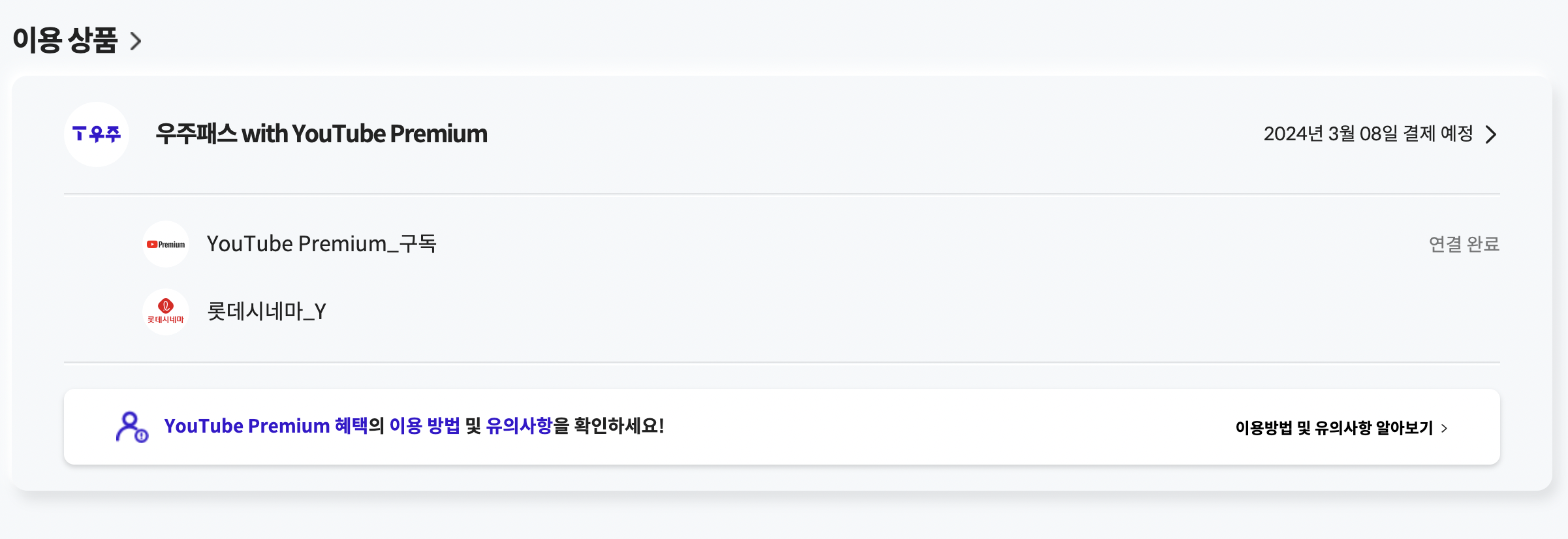
계정이 성공적으로 연결되었는지 확인하려면 내 구독 화면을 새로 고치고 상태가 연결 완료로 변경되었는지 확인하세요. 그런 다음 YouTube Premium 바로가기를 클릭하여 YouTube 로고가 YouTube Premium으로 변경되었는지 확인하세요.
정상적으로 연결이 처리되었는지 확인을 눌렀을 때 화면 중앙에 나타나는 연결 완료 텍스트나 수신된 문자 메시지를 통해 확인할 수 있습니다. 유튜브에 접속하시면 유튜브 프리미엄으로 표시되어 있는 것을 보실 수 있습니다.
2. 유니버스 패스 가입 후 수신된 문자 메시지를 통해 YouTube Premium에 연결하는 방법
두 번째 방법은 스페이스 패스 가입 후 받은 문자 메시지에 있는 ID 링크를 클릭한 뒤, 링크된 페이지에서 T ID로 로그인한 후 링크 링크를 이용해 구글 계정을 연결하는 것이다.
3. T World 앱을 통해 YouTube Premium에 연결하는 방법
세 번째 방법은 T World 앱을 실행한 후 T Universe > 나의 구독 > 연결을 통해 Google 계정을 연결하는 것입니다.
팝업창에서 Google 계정으로 계속하기를 선택하면, 현재 사용하고 있는 Google 계정을 확인할 수 있는 화면으로 이동합니다.
여기에서 연결하려는 Google 계정을 선택하고 계속 버튼을 클릭하면 계정 연결이 완료됩니다.
확인을 누르세요 T유니버스 > 나의 구독정보 > 사용하고 있는 제품에서 쉽게 연결이 가능합니다. 연결이 완료되었음을 알리는 텍스트로 변경되었는지, 정상적으로 처리되었는지는 수신된 문자 메시지를 통해 확인할 수 있습니다. 바로가기를 통해 유튜브에 접속하면 디스플레이가 유튜브 프리미엄으로 변경된 것을 확인할 수 있습니다.
오류를 수정하는 방법
Google 계정 연결 시, Google 계정 로그인 후 인증 오류(403 오류) 또는 502 오류가 발생할 수 있습니다.
그 이유는 구글의 보안 정책 변경으로 인해 인증된 브라우저가 아닌 환경에서 인증을 시도할 때 오류가 발생하기 때문입니다. 특히, 네이버 앱을 사용하려고 할 때 오류가 발생할 수 있습니다. 그러한 경우에는 다음과 같은 조치를 취할 수 있습니다.
* iOS => 네이버 앱이 아닌 사파리를 통해 진행하시거나, T월드 앱, T멤버십 앱을 통해 진행해주세요.
* 안드로이드 => 네이버 앱이 아닌 삼성 인터넷, 크롬 등 인증된 앱을 통해 진행하세요. 기본 브라우저를 네이버 앱이 아닌 삼성인터넷이나 크롬으로 변경하고 T월드 앱이나 T멤버십 앱을 통해 진행해 보세요.
* 502 Error 메시지가 나타나는 경우 => 일시적인 현상입니다. 다시 시도하거나 PC 웹을 통해 시도해 보세요.
Google 계정 연동을 완료했으나 연결 메시지에 연결 완료(사용 가능) 이외의 메시지가 표시되는 경우 다음과 같이 진행하세요.
* 일시적인 시스템 오류입니다. 다시 접속해 보세요 => 재접속을 시도하게 됩니다.
* 이 계정은 Google 정책에 따라 사용할 수 없습니다. 다른 계정으로 연결해주세요 => 다른 계정으로 다시 연결해보세요.
* 이 계정은 YouTube Premium을 사용하고 있습니다. 사용중인 상품을 해지하신 후 재접속해 주세요 => 기존 회원 탈퇴 및 이용기간 만료 후 재접속을 시도하겠습니다.
* 기존 회원 탈퇴 및 이용기간 만료 후 재접속 필요 => T Space 고객센터로 문의해주세요.
결론
T 유니버스 패스 유튜브 프리미엄 계정 연결 방법 및 오류 해결 방법에 대한 내용이었습니다. 이것이 당신에게 큰 도움이 되기를 바랍니다. 우주패스 유튜브 프리미엄 구독에 대한 자세한 내용은 아래 링크를 참고해주세요.
* 회원가입, 결제수단 변경, 스페이스패스 취소 방법
회원가입, 결제수단 변경, 스페이스패스 취소 방법
Space Pass 가입 방법, 결제 방법 변경, 취소 방법에 대해 궁금한 점이 있으신가요? 알고 보면 어렵지 않지만, 처음이라면 어려울 수도 있으니 오늘은 스페이스패스 상품별 가격을 살펴보도록 하겠습니다.
* Space Pass YouTube Premium 가격, 혜택, 비교 권장 사항
Space Pass YouTube Premium 가격, 혜택, 비교 권장 사항
최근 OTT 서비스에 가입하는 사람들이 늘어나고 있지만, 이들 중에서도 여전히 대다수의 사람들이 유튜브를 시청하고 있습니다. 이것도 유튜브가 무료인데 제가 사용하고 있기 때문이에요.